C4D如何制作女神节海报(上集)
发布时间:暂无
1.本课主要内容如下。
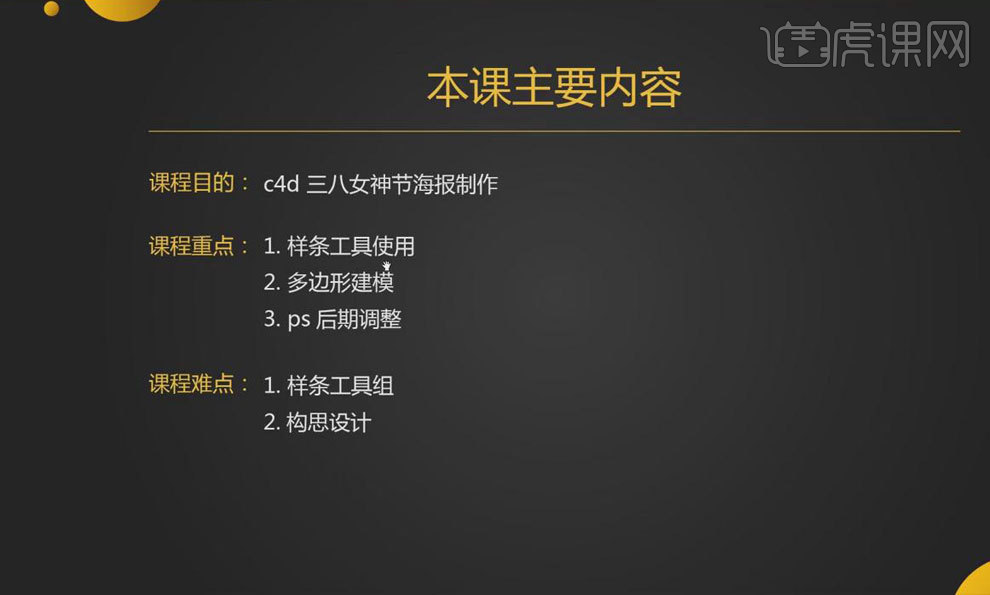
2.打开【C4D】软件,按【中键】切换到正视图,【Shift+V】导入背景图片,降低其透明度。

3.【画笔工具】依据图片从3的末尾进行绘制红色的边,拖动手柄绘制弧线。
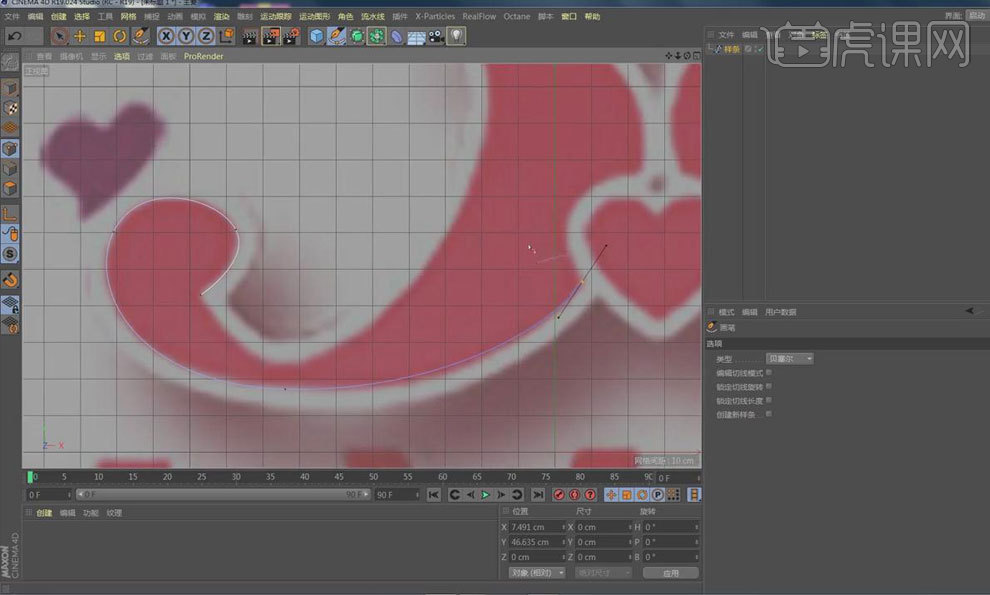
4.当到心型处,按【Shift】键移动切线调整弧线方向,尽量一笔绘制出弧度,缩小切线减小弧度,将样条命名为【3】。
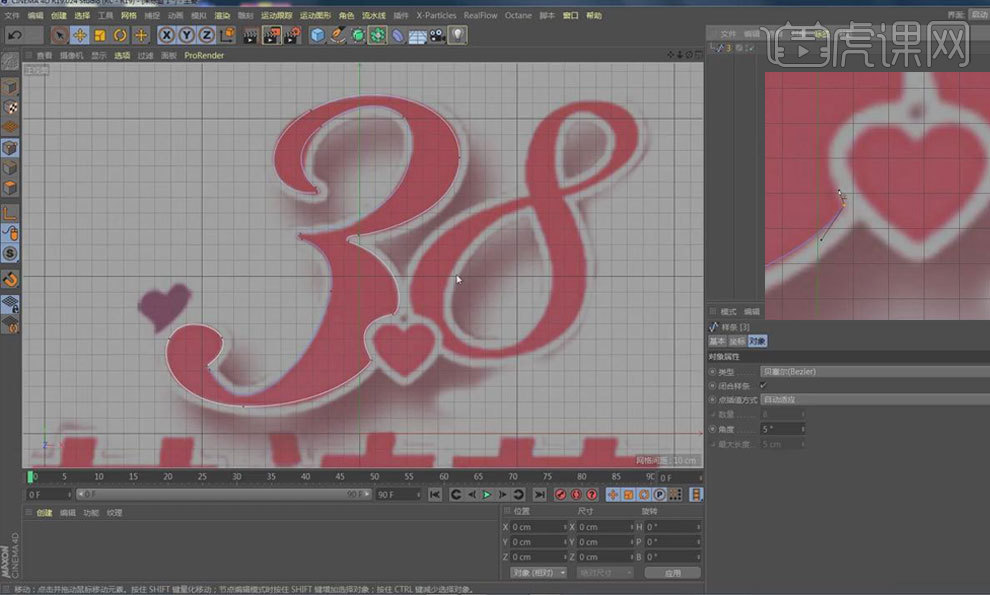
5.同样方法【画笔工具】分别绘制出剩余图形的红边,将其重命名,【点】模式下,【移动工具】可调整样条点的位置,【右键】-【柔性插值】可使点处的弧度圆滑。

6.【Alt+G】将样条打组,命名为“内”,同样方法绘制处图形的白边。

7.回到透视图,将38重命名为“外部”,【选中】内,按【Alt】键为其添加【挤压】,勾选挤压的【层级】,【选中】内部的样条,【点插值方式】-【统一】,增加其数量。

8.【选中】挤压,在其【封顶】属性面板选择圆角封顶,【调整】其步幅、半径,【显示】-【光影着色(线条)】。

9.【选中】外部,按【Alt】键为其添加【挤压】,【调整】其封顶参数,具体如图。

10.在外部挤压的【对象】属性面板中【增加】其厚度,将其向后移,外部样条【点插值方式】-【统一】,增加其数量,再将内部挤压重命名为内部,内部挤压重命名为轮廓。

11.最终效果图如图所示。






